- Unity ユーザーマニュアル 2020.3 (LTS)
- Unity を使用する
- エディター機能
- プロジェクト設定
- Package Manager
Package Manager
Package Manager 設定 (メニュー: Edit > Project Settings 、次に Package Manager カテゴリ) では、スコープ付きレジストリを管理し、現在のプロジェクトの詳細設定を変更することができます。
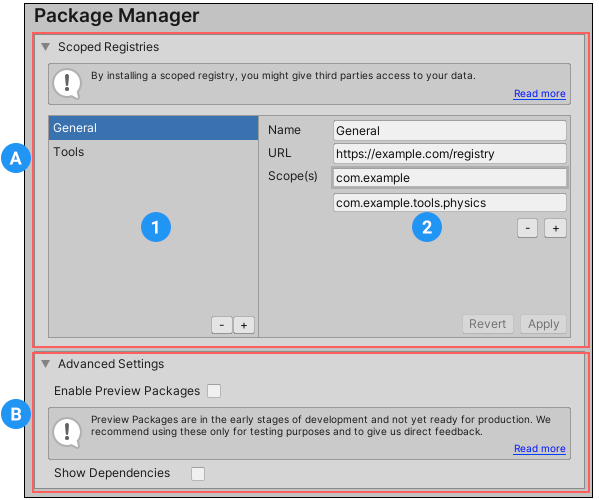
(A) 以下のエリアを含む Scoped Registries セクションで、プロジェクトのスコープ付きレジストリを 追加、modify、remove できます。
(1) このプロジェクトで現在定義されているスコープ付きレジストリのリスト
(2) 選択されたスコープ付きレジストリの詳細
(B) Advanced Settings セクションで、パッケージをプレビュー するか、パッケージの依存関係 をウィンドウに表示するかを切り替えます。
Scoped Registries
Scoped Registries セクションでは、左に現在のプロジェクトに既に追加されている スコープ付きレジストリ のリストを表示し、右に選択したレジストリの詳細を表示します。
Unity Package Manager での使用方法や設定方法など、スコープ付きレジストリの詳細については、スコープ付きレジストリ のドキュメントを参照してください。
ノート: スコープ付きレジストリを追加したにもかかわらず My Registries コンテキストに表示されなかったり、My Registries コンテキストがまったく利用できない場合、これは、加えたパッケージレジストリサーバーが /-/v1/search または /-/all のエンドポイントのいずれかを実装していない、つまり Unity の Package Manager との互換性がないためと考えられます。
新しいレジストリの追加
新しいスコープ付きレジストリをプロジェクトに加える方法は、以下の通りです。
- リストの下部にある + ボタンを選択します。新しいエントリーが New Scoped Registry としてリストに表示され、右側の詳細には空白の値が表示され、 Revert と Apply ボタンが Cancel と Save ボタンに変わります。
- Name、URL、Scope(s) プロパティの値を入力します。
- 複数のスコープを指定する必要がある場合は、最後の Scope(s) の値の下にある + ボタンを選択します。別のテキストフィールドが表示されます。
- 選択したスコープ付きレジストリの情報を入力し終わったら、 Save をクリックします。新しいスコープ付きレジストリの追加を完全にキャンセルするには、Cancel をクリックします。
既存のレジストリの変更
既存のスコープ付きレジストリを変更するには、以下を行います。
- 変更したいレジストリを左のリストから選択します。右側に既存の情報が表示されます。
- Name、URL、Scope(s) プロパティの値を変更します。
- 選択したスコープ付きレジストリの情報を更新し終わったら、Apply をクリックします。新しいスコープ付きレジストリの追加を完全にキャンセルするには、Revert をクリックします。
レジストリの削除
既存のスコープ付きレジストリを削除するには、、以下を行います。
- 削除したいレジストリを選択します。
- リストの下方にある - ボタンをクリックします。削除を確認するダイアログボックスが表示されます。
- 実行するには Ok を、そのままにするには Cancel をクリックします。
Advanced Settings
Advanced Settings セグメントを使用して、現在のプロジェクトの Enable Preview Packages と Show Dependencies を切り替えます。
Enable Preview Packages
Enable Preview Packages 設定を有効にすると、Package Manager ウィンドウに プレビューパッケージ が表示されます。プレビューパッケージは、リストビューと詳細ビューの両方で ![]() タグとともに表示されるため、どのパッケージがプレビュー中であるかがわかります。
タグとともに表示されるため、どのパッケージがプレビュー中であるかがわかります。
注意:
デフォルトでは、この設定は無効になっています。プレビューパッケージは、テストやパッケージ開発者へのフィードバックのためにのみ使用されるべきだからです。プレビューの状態とパッケージのライフサイクルについては、パッケージの状態とライフサイクル を参照してください。
Show Dependencies
以下のために Show Dependencies の設定を有効にします。
- Package Manager のウィンドウの パッケージ一覧 に、間接的な依存関係としてインストールされるパッケージを表示します。
- [Package Manager ウィンドウの Package’s details にパッケージの依存関係の情報を表示します。これには以下が含まれます。
- Is using は、このパッケージが必要とするすべてのパッケージを、特定のバージョンを含めて一覧表示します。
- Used by は、このパッケージに依存している他のパッケージの名前とバージョンを一覧表示します。
ノート:
デフォルトでは、この設定は無効になっています。依存関係がパッケージとどのように機能するかについては、依存関係と解決策 を参照してください。
Scoped Registries、Enable Preview Packages、Show Dependencies プロジェクト設定は 2020.1 で追加NewIn20201